Come eseguire un inner join in excel (con esempio)
Un inner join consente di unire due tabelle in cui le uniche righe nella tabella risultante sono quelle con valori corrispondenti in una colonna comune a entrambe le tabelle.
Nell’esempio dettagliato seguente viene illustrato come utilizzare la funzionalità Power Query in Excel per eseguire un inner join su due tabelle.
Passaggio 1: inserisci i valori per ciascuna tabella
Iniziamo inserendo i seguenti valori per due tabelle in Excel:
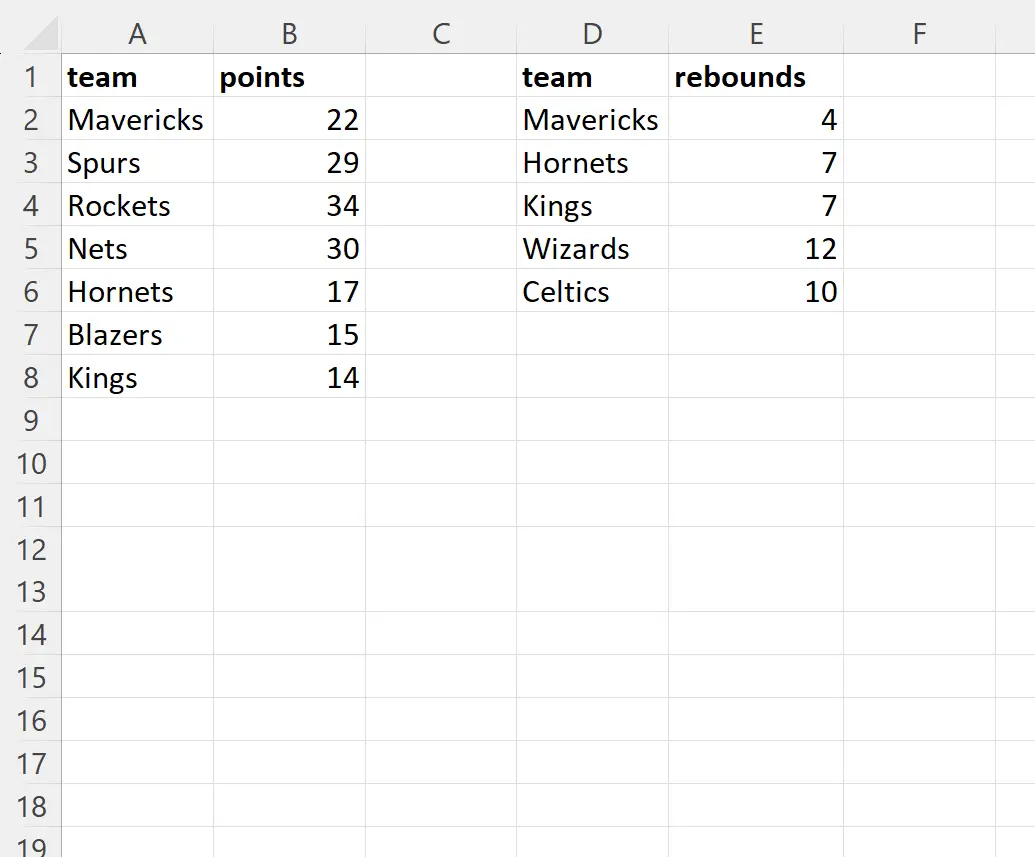
Eseguiremo un inner join in cui manterremo solo le righe di ciascuna tabella che hanno valori corrispondenti nella colonna Team .
Passaggio 2: converti ciascun intervallo in una tabella
Successivamente, dobbiamo convertire ciascun intervallo di valori in un array.
Innanzitutto, evidenzia l’intervallo di celle A1:B8 , quindi fai clic sulla scheda Inserisci lungo la barra multifunzione superiore, quindi fai clic sull’icona Tabella :
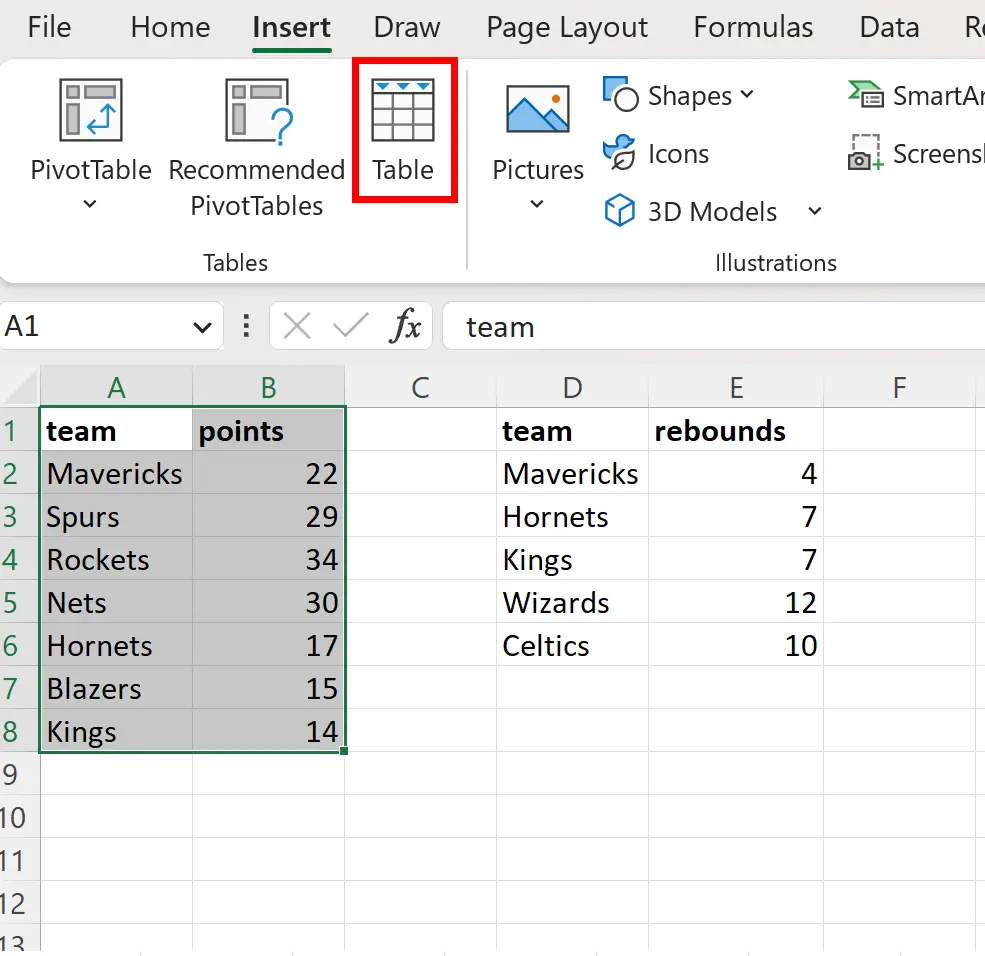
Nella nuova finestra che appare, fai clic sul pulsante OK .
Ripeti questi passaggi per l’intervallo di celle D1:E6 .
Entrambi gli intervalli di dati verranno ora visualizzati in forma tabellare:
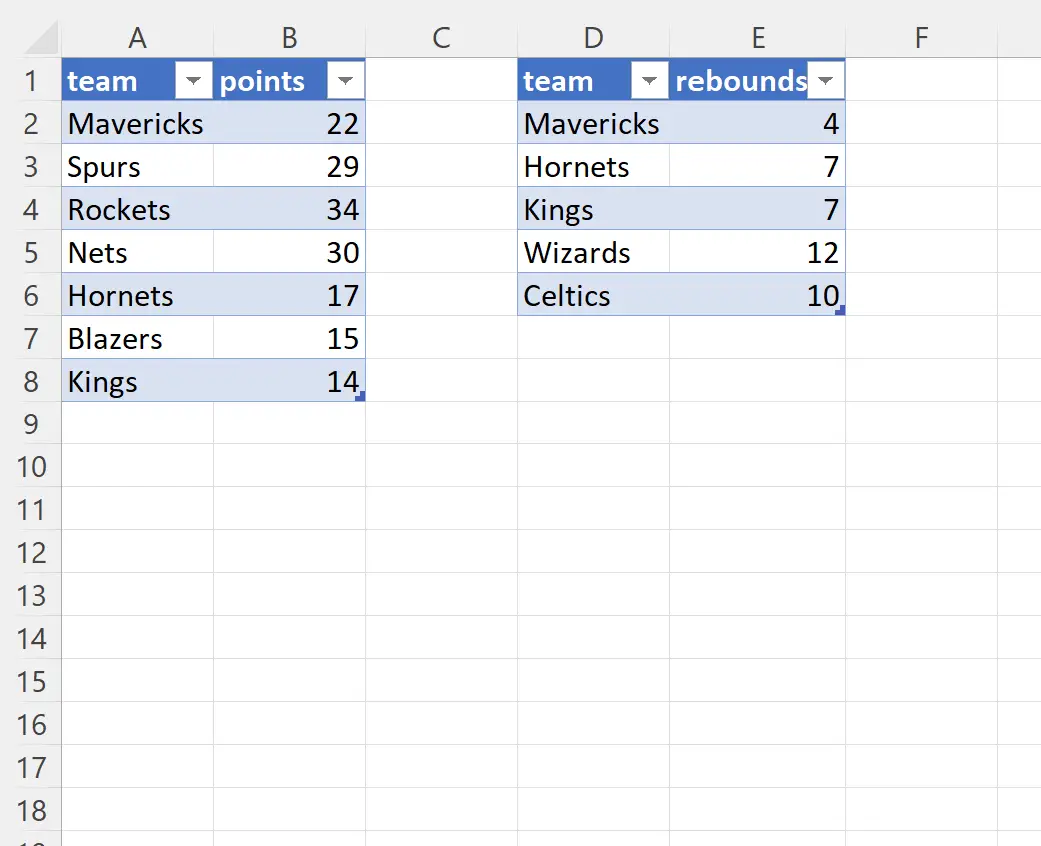
Passaggio 3: utilizzare Power Query per eseguire un inner join
Successivamente, fai clic con il pulsante destro del mouse su qualsiasi cella nella prima tabella e fai clic su Ottieni dati tabella/intervallo dal menu a discesa:
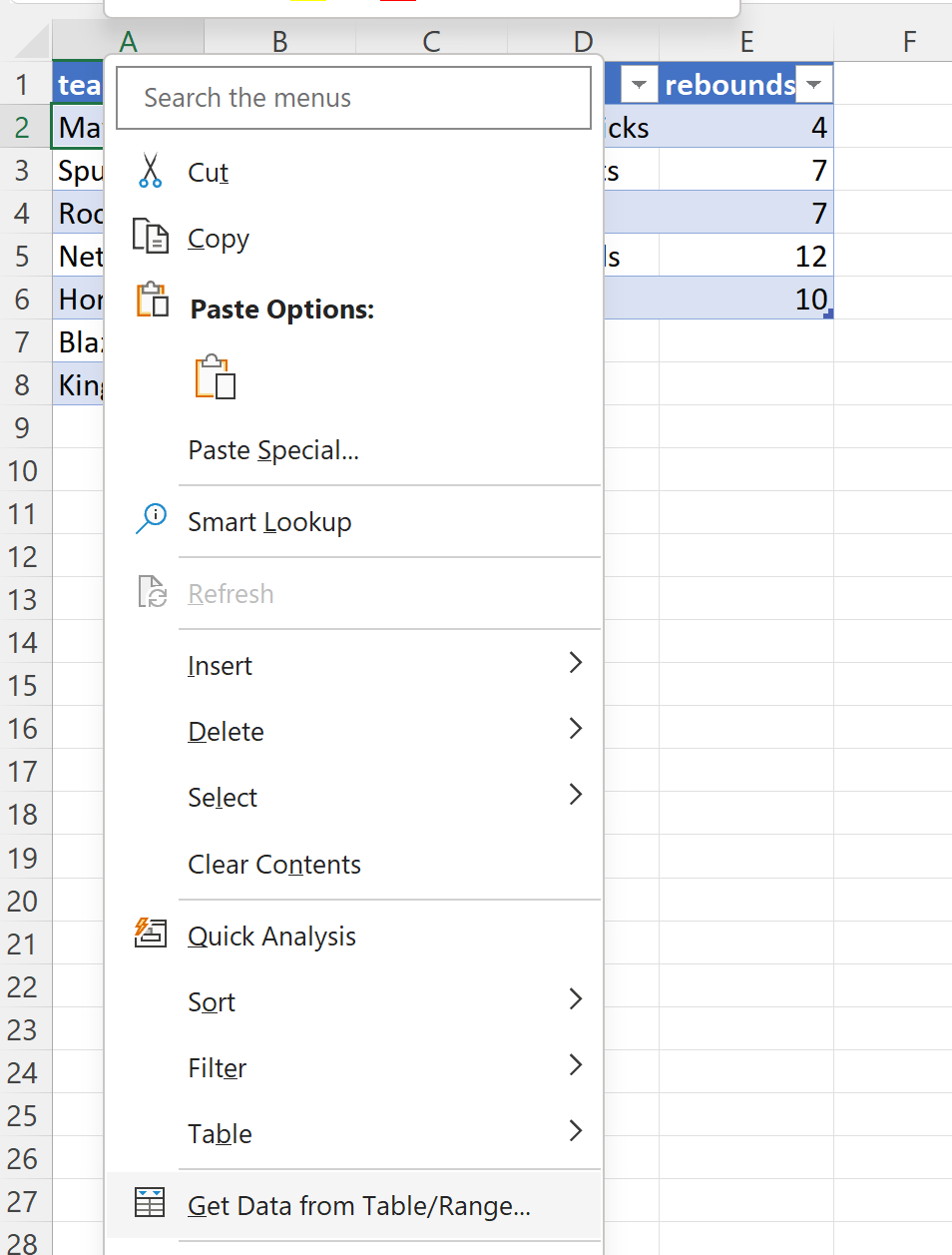
La tabella verrà caricata nell’editor di Power Query.
Successivamente, fai semplicemente clic sull’icona Chiudi e carica nell’angolo in alto a sinistra, quindi fai clic su Chiudi e carica in dal menu a discesa:
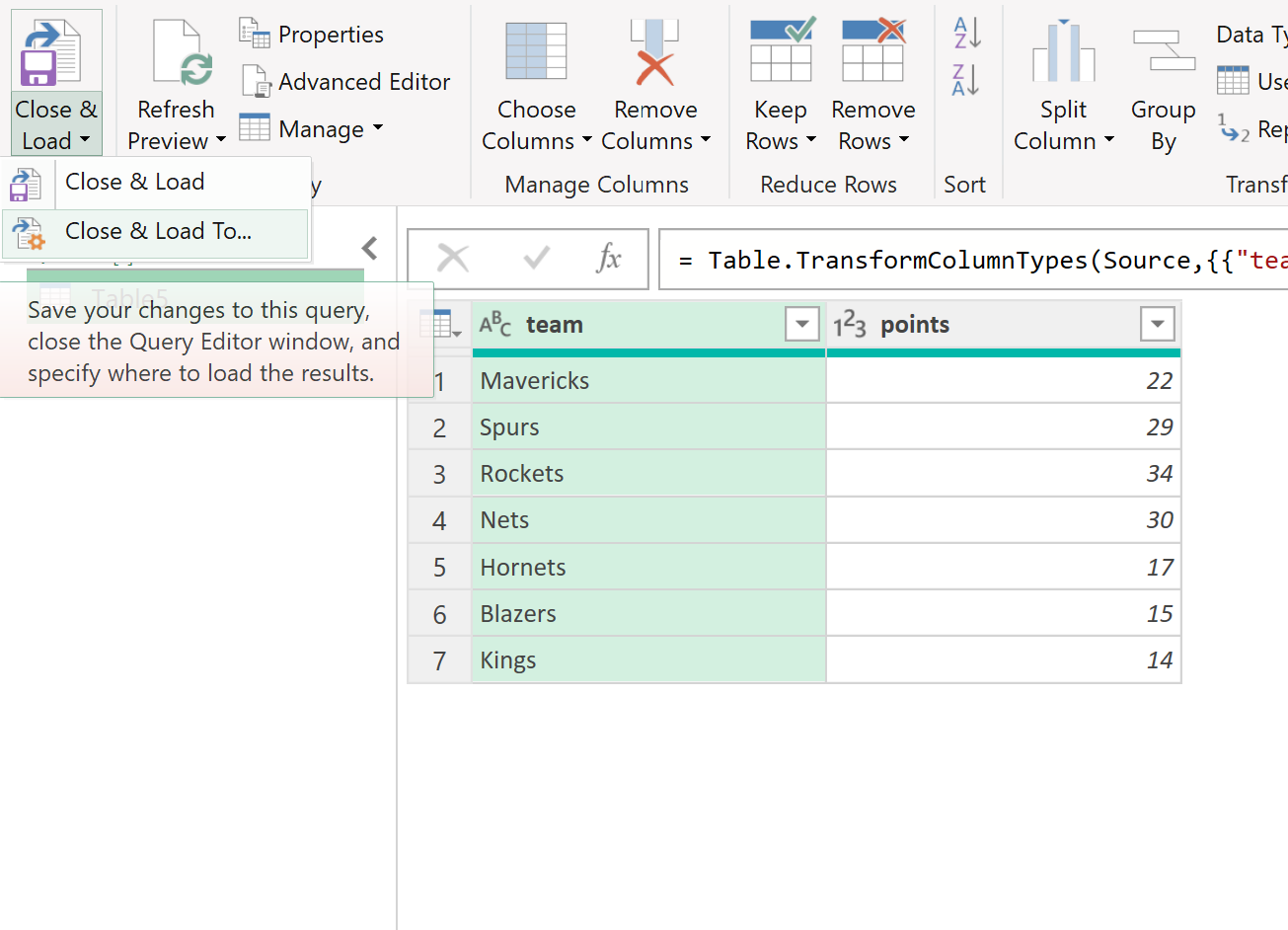
Nella nuova finestra visualizzata, seleziona Crea solo connessione , quindi fai clic su OK :
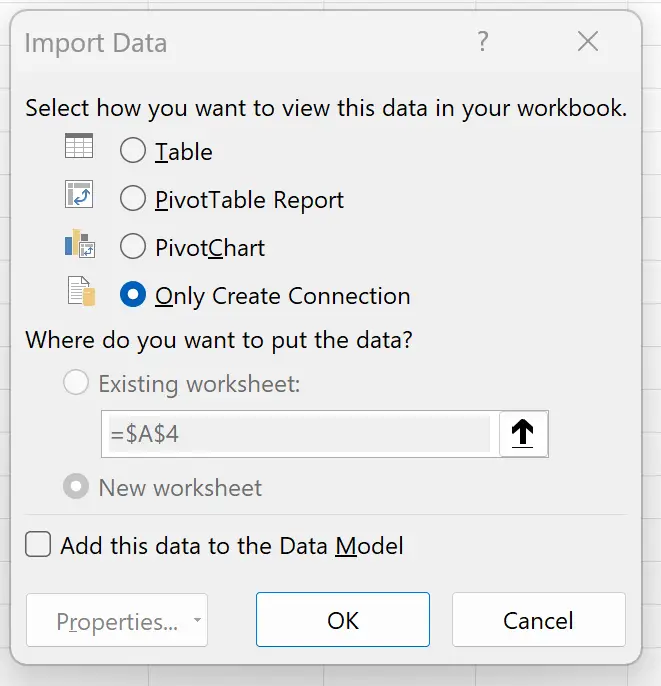
Successivamente, fai clic con il pulsante destro del mouse su qualsiasi cella nella seconda tabella e fai clic su Ottieni dati tabella/intervallo dal menu a discesa:
La seconda tabella verrà caricata nell’editor di Power Query.
Fare quindi clic sull’icona Unisci query nel gruppo Combina lungo la barra multifunzione superiore dell’editor di Power Query.
Nella nuova finestra che appare, posiziona Tabella1 nella prima casella e Tabella2 nella seconda casella. Quindi fare clic sulla colonna della squadra in ciascuna tabella. Quindi fare clic su Interno nel menu a discesa Unisci tipo e fare clic su OK :
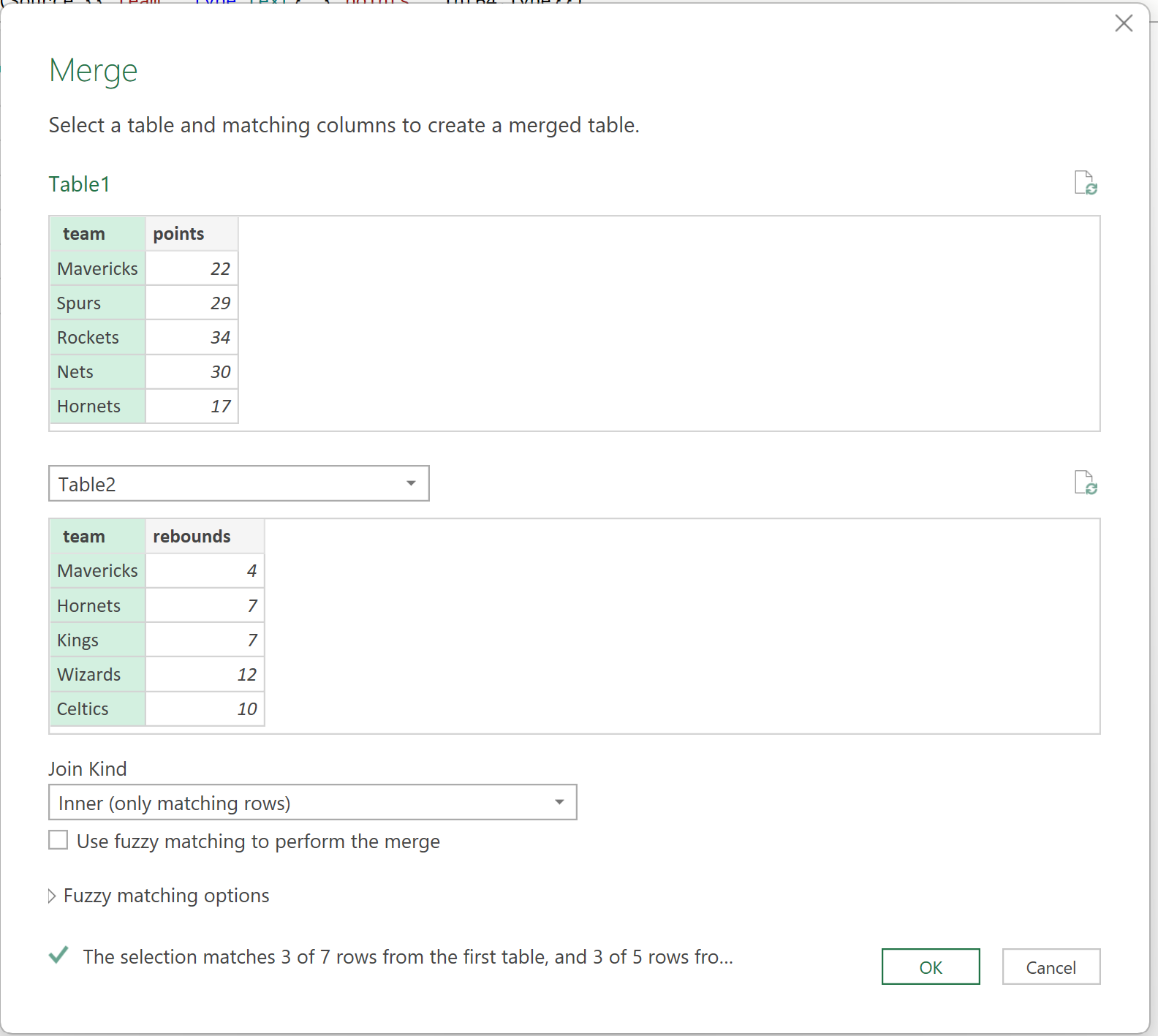
Dopo aver fatto clic su OK , verrà eseguito l’inner join:
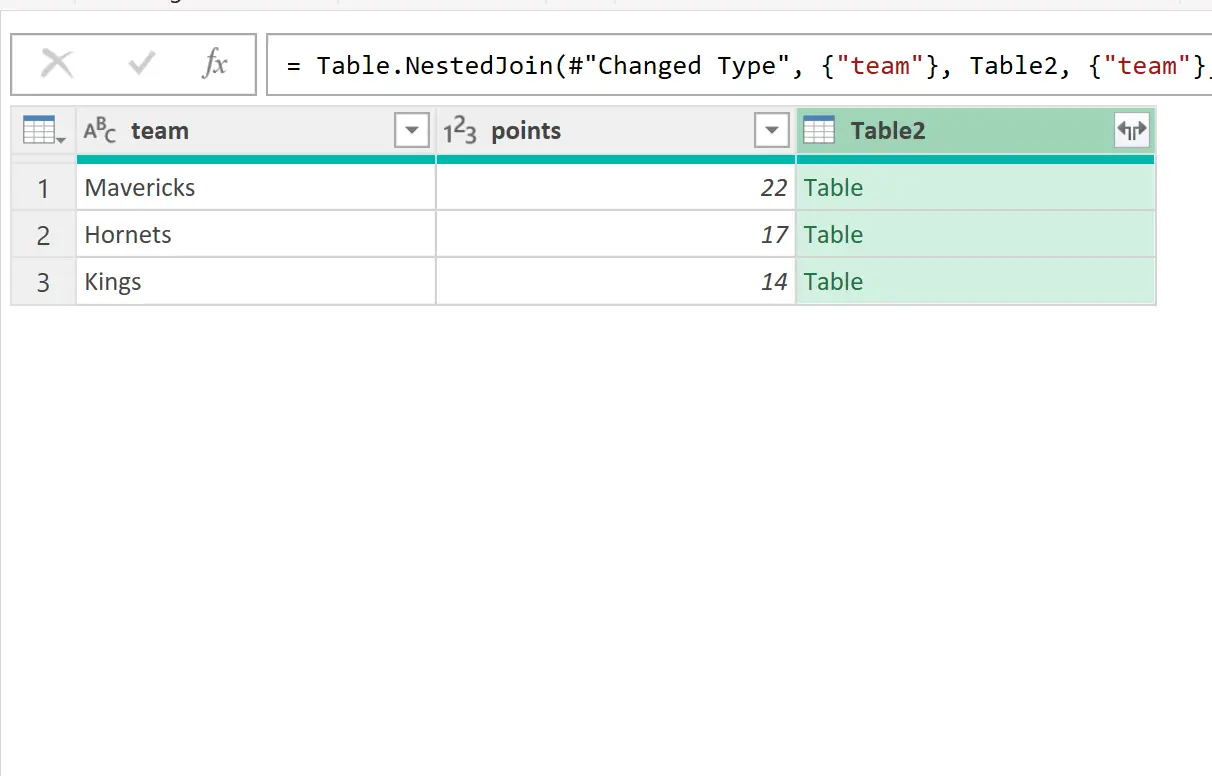
Successivamente, fai clic sulle icone delle frecce sinistra e destra nella colonna denominata Table2 , quindi fai clic su OK :
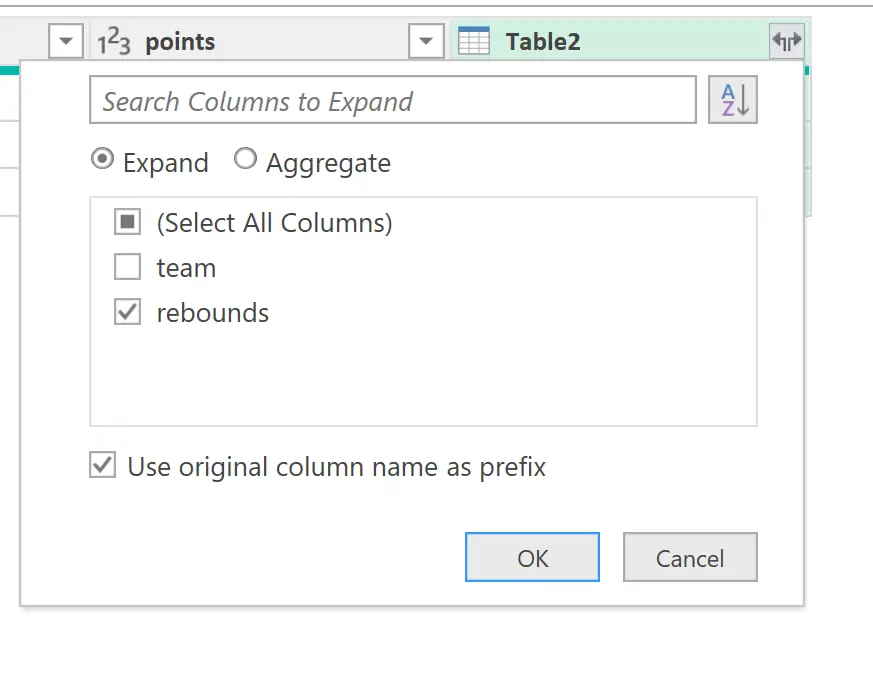
Apparirà la colonna rimbalzi della seconda tabella:
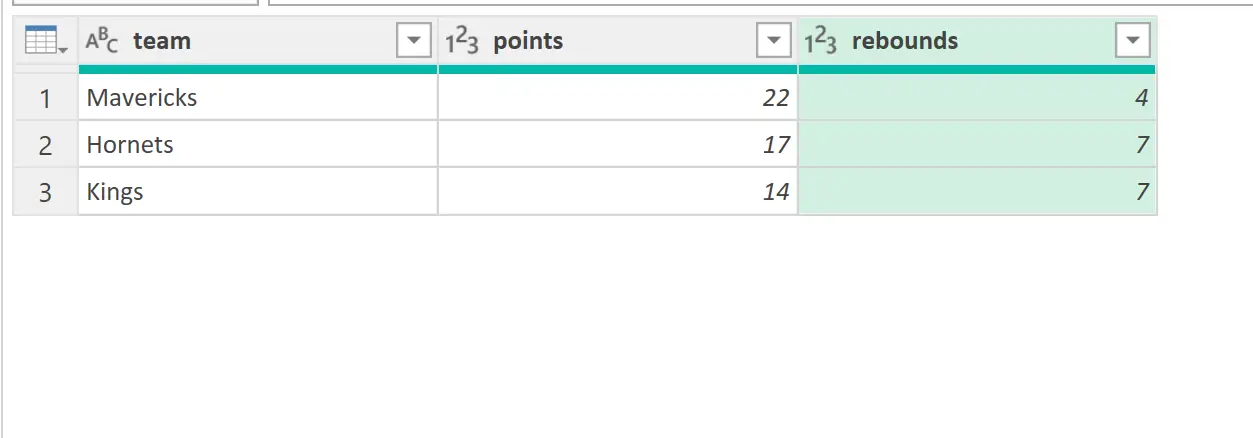
Infine, fai nuovamente clic sull’icona Chiudi e carica in .
Nella nuova finestra visualizzata, fai clic su Tabella e nuovo foglio di lavoro , quindi su OK :
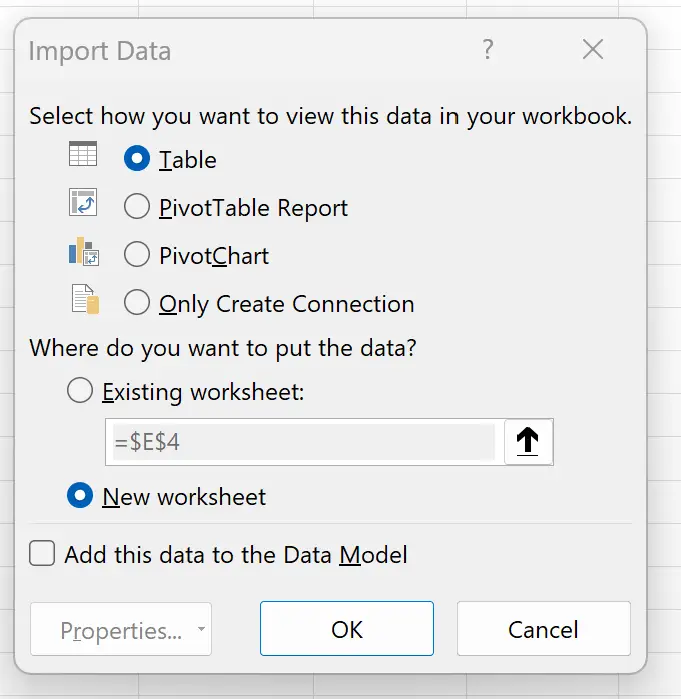
La tabella finale risultante dall’inner join verrà ora visualizzata in un nuovo foglio di lavoro:
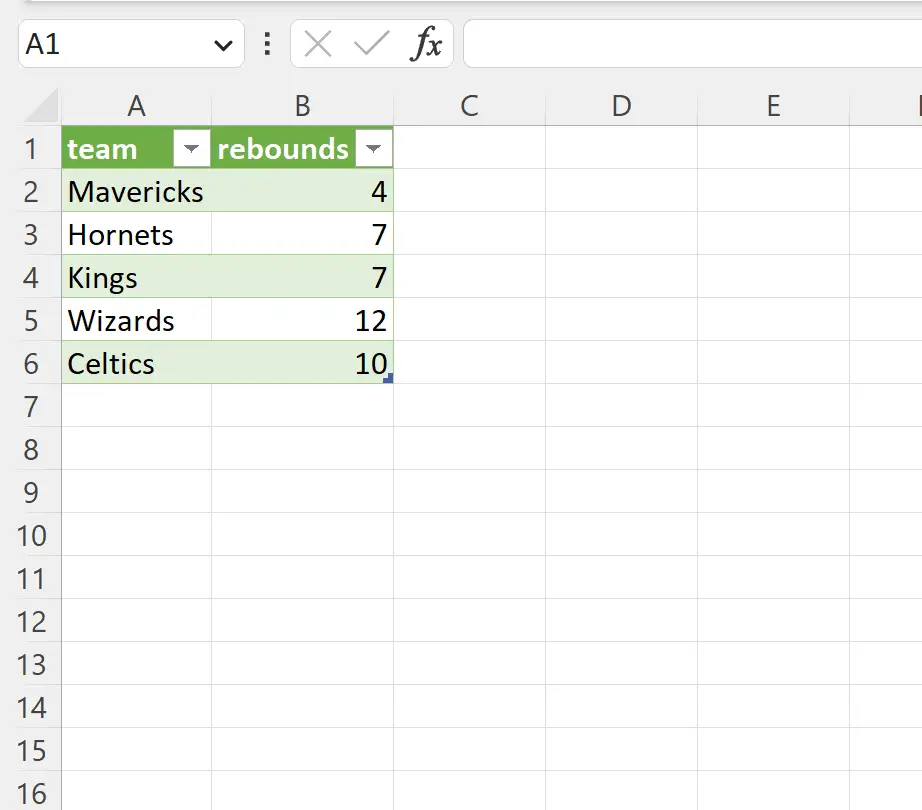
Tieni presente che solo le righe contenenti i nomi delle squadre che appaiono in entrambe le tabelle sono nel tavolo finale.
Risorse addizionali
I seguenti tutorial spiegano come eseguire altre attività comuni in Excel:
Come eseguire un join a sinistra in Excel
Come eseguire la corrispondenza fuzzy in Excel
Come utilizzare CERCA.VERT da un’altra cartella di lavoro in Excel